Índice
1. Fluxo da ferramenta de captura de pacotes de telefone celular da Apple
1. Instalação e configuração do stream
2. Uso de stream (captura de celular IOS)
1. Fiddler, teste a instalação e configuração do celular
3. Descrição do Ícone da Janela da Sessão
1. Fluxo da ferramenta de captura de pacotes de telefone celular da Apple
1. Instalação e configuração do stream
1) Baixe o Stream da App Store e instale-o

2) Após a instalação, abra o Stream, clique em [Iniciar captura de pacotes],
Uma caixa de prompt aparecerá, clique em [Permitir];
Em seguida, abra uma caixa de prompt, clique em [para instalar o certificado]

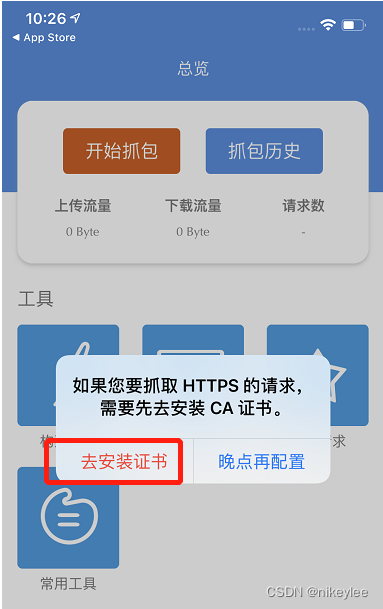
3) Na página de captura de pacotes HTTPS, clique em [Etapa 1: Instalar certificado CA], um prompt do navegador aparecerá, clique em [Permitir] e o arquivo de descrição solicitará que o download tenha sido bem-sucedido [Arquivo de descrição baixado]
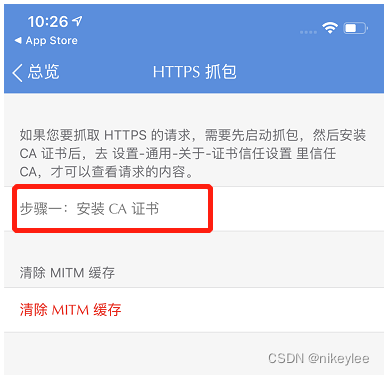

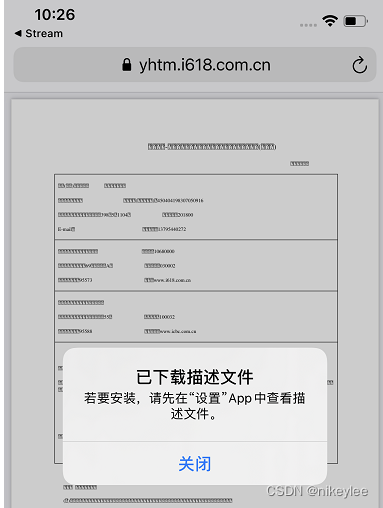
4) Encontre o arquivo de descrição baixado em Configurações--Geral--Arquivo de descrição e clique em [Instalar]

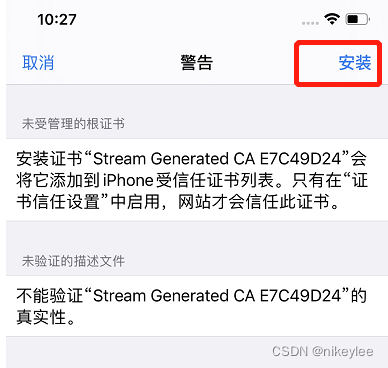
5) Depois que o arquivo de descrição for instalado com sucesso, a seguinte captura de tela será exibida

6) Em General--About This Machine--Certificate Trust Settings, confie no certificado recém-instalado (ele é confiável quando é exibido em verde após deslizar)
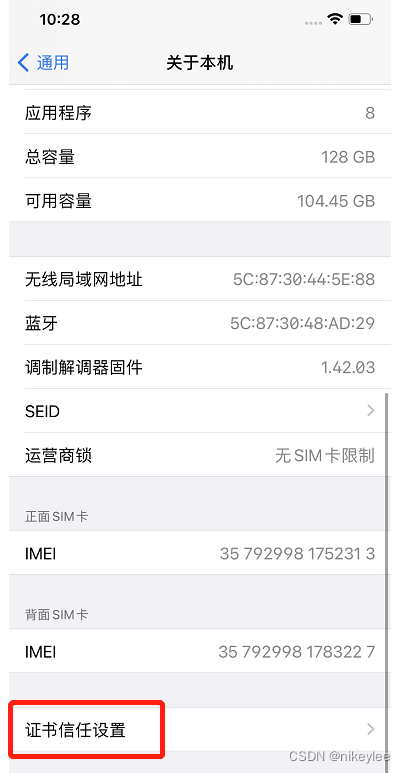
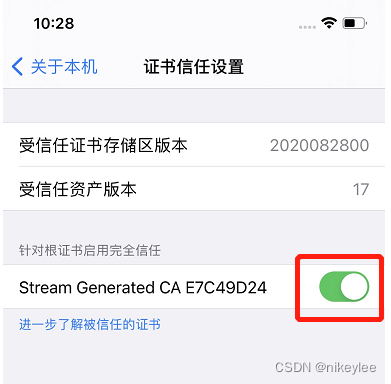
2. Uso de stream (captura de celular IOS)
Exemplo: obter acesso do navegador ao pacote Baidu
1) Clique em [Iniciar captura de pacotes], abra o navegador e visite o Baidu;
Após acessar, clique em [Stop Capture Packet] e, em seguida, clique em [Packet Capture History]

2) Clique no histórico de captura de pacotes para visualizar os registros de captura de pacotes
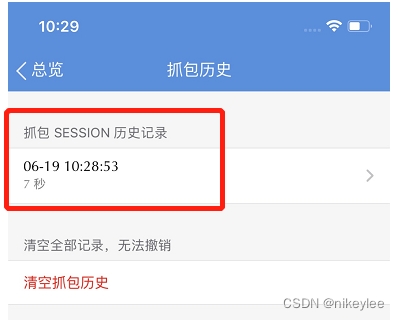
3) Você pode alternar o modo de guia para encontrar a solicitação que deseja visualizar, como pressionar o nome do domínio, localizar a solicitação m.baidu.com, clicar na solicitação e visualizar os detalhes da solicitação

4) Capture detalhes do pacote, você pode visualizar solicitação, resposta e outras informações

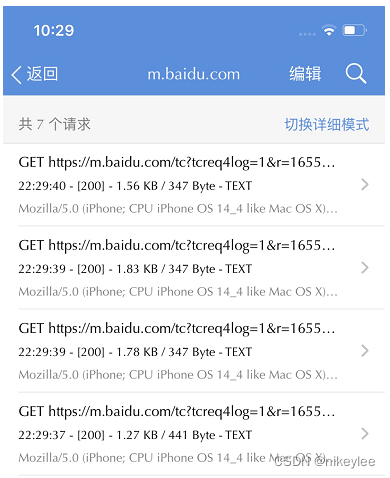
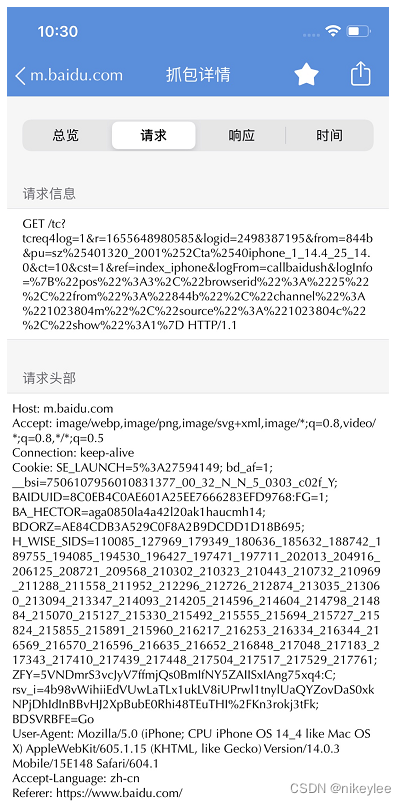
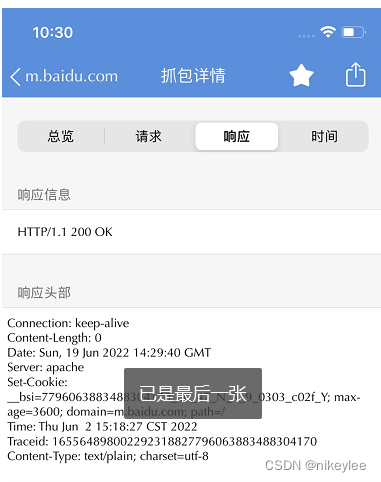
2. Ferramenta de captura de pacotes de celular Android (use a ferramenta Fiddler do lado do PC para capturar pacotes)
1. Fiddler, teste a instalação e configuração do celular
Endereço de download do Fiddler 4: https://www.telerik.com/download/fiddler
Após o download, obtenha o arquivo de instalação FiddlerSetup.exe e instale-o completamente para tolos.
1) Após a conclusão da instalação, abra o Fiddler, a interface principal é a seguinte:
- Alterne para Inspetores para visualizar os parâmetros da solicitação e retornar os parâmetros da solicitação correspondente;
- Para exibir diferentes conteúdos e formatos de parâmetros de solicitação e parâmetros de retorno, você pode alternar o botão Tab na parte superior da janela de exibição correspondente na figura, como Cabeçalhos, WebForms, Raw, Json, etc.

2) As configurações do Fiddler permitem conexões de computador remoto
Etapas de configuração: Ferramentas-->Opções-->Conexões-->marque Permitir que computadores remotos se conectem-->clique em OK, outros padrões estão corretos, conforme mostrado na figura abaixo (verifique 8888 na página como o número da porta padrão, a configuração do celular será usada posteriormente); após a verificação, se houver uma página pop-up de confirmação, clique em [OK].

3) Definir proxy de rede móvel
Antes de configurar, primeiro obtenha o endereço IPv4 do computador onde o Fiddler está instalado e digite ipconfig no cmd, conforme a figura a seguir:
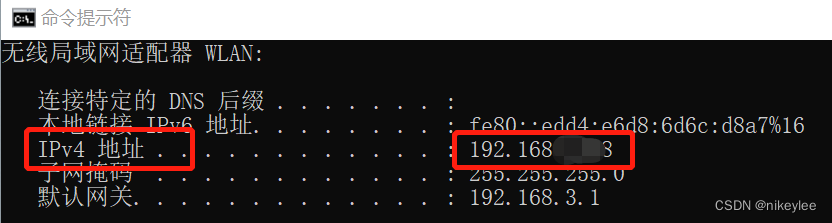
Depois de encontrar o endereço IPv4 do computador, nas configurações do celular - WLAN, encontre o WIFI compartilhado pelo celular e o computador, modifique o proxy para manual, insira o nome do host (o endereço IPv4 encontrado, como 192.168.2.3 ), porta (definida no Fiddler O número da porta de monitoramento é 8888), clique em Salvar e a figura a seguir usa o Redmi K40 Pro como exemplo:
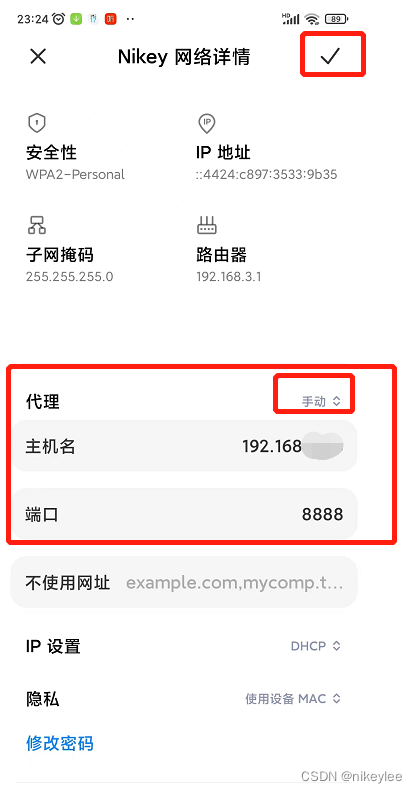
4) Depois que o celular estiver configurado, após reiniciar o Fiddler, você poderá capturar a solicitação http no celular ;
Exemplo: abra o navegador no celular para acessar a página do Baidu (a parte superior é o cabeçalho da solicitação e a parte inferior é o corpo da resposta - Baidu HTML)

5) Caso queira solicitar captura de pacotes para https , também é necessário configurar o Fiddler e instalar um certificado no telefone;
1> Definir Fiddler: Permitir a captura de conexões HTTPS
Etapas de configuração: Ferramentas-->Opções-->HTTPS-->marque Descriptografar tráfego HTTPS-->marque Ignorar erros de certificado do servidor-->clique em OK, salve as configurações, reinicie o Fiddler; (reiniciar o Fiddler entrará em vigor)
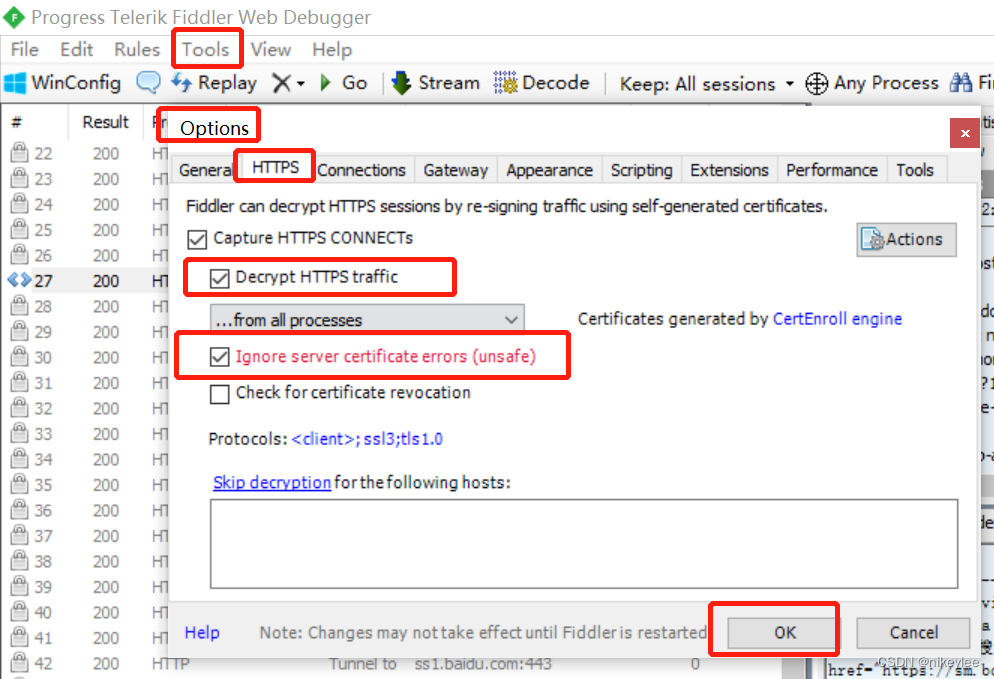
2> Certificado de instalação do telefone móvel
Abra o navegador no celular, digite o endereço do proxy IPv4, como 192.168.2.3:8888, e clique em FiddlerRoot certificate para baixar o certificado na página da web aberta;
Observação: os telefones Android funcionam bem nesta etapa e os telefones Apple ainda precisam confiar no certificado baixado nas configurações do telefone;
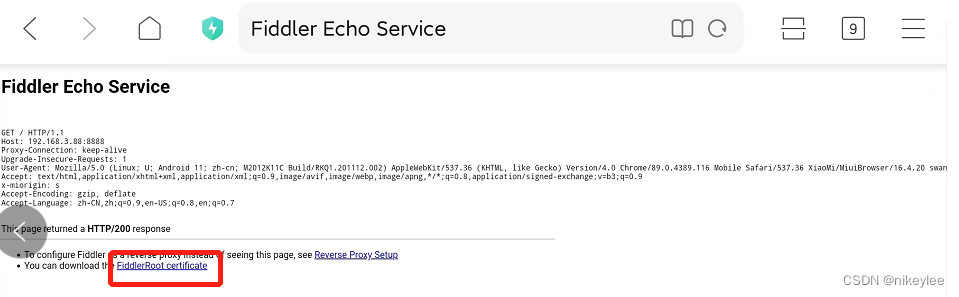
2. Captura de celular Android
Exemplo: Navegador móvel acessa Baidu (ou outros APPs)

3. Descrição do Ícone da Janela da Sessão
